Onderdelen van De Mobility-service en het apparaat upgraden (gemoderniseerd)
Vanuit deze gemoderniseerde mobility-service en apparaatonderdelen hoeft u de basis-/beheerdersreferenties van de broncomputer niet te onderhouden voor het uitvoeren van upgrades. De referenties zijn alleen vereist voor de eerste installatie van de agent op broncomputers. Als u klaar bent, kunt u de referenties verwijderen en worden de upgrades automatisch uitgevoerd.
Mobility-agent automatisch bijwerken
Automatische updates zijn standaard ingeschakeld voor een kluis. Automatische updates worden elke dag om 12:00 uur lokale tijd geactiveerd, als er een nieuwe versie beschikbaar is.
Notitie
Als u privé-preview-bits gebruikt, worden automatische updates geblokkeerd voor de beveiligde machines. Zorg ervoor dat u Site Recovery opnieuw instelt op uw computer met behulp van een nieuw Azure Site Recovery-replicatieapparaat.
Als u gebruik wilt maken van de nieuwste functies, verbeteringen en oplossingen, raden we u aan om Site Recovery te laten beheren in de upgrade-instellingen van de Mobility-agent. Automatische updates vereisen geen herstart of hebben geen invloed op de voortdurende replicatie van uw virtuele machines. Automatische updates zorgen er ook voor dat alle replicatieapparaten in de kluis automatisch worden bijgewerkt.
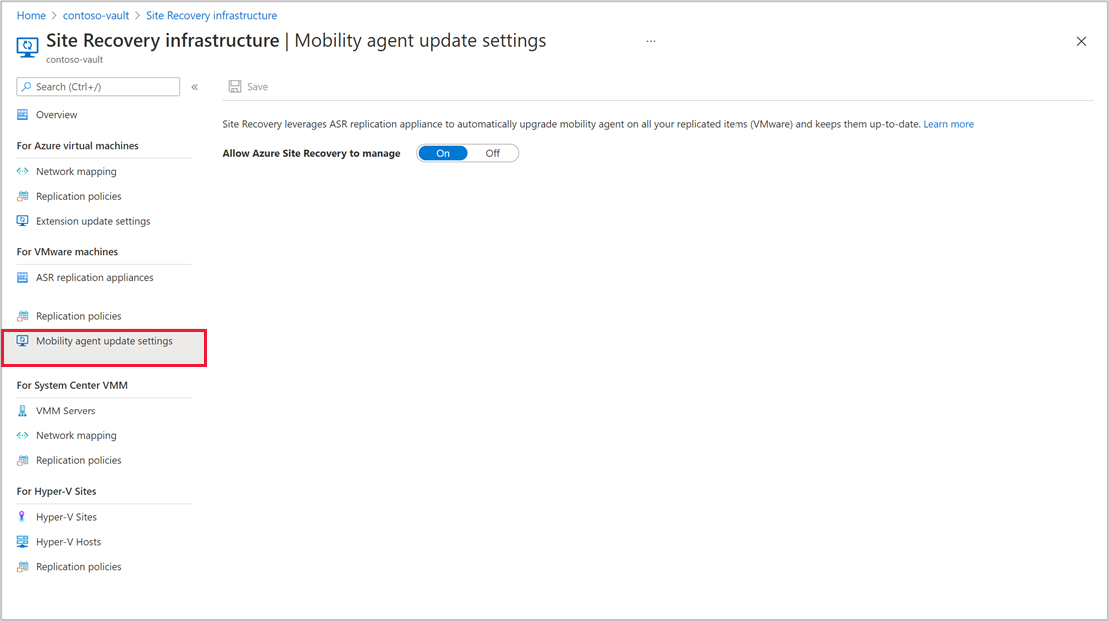
Als u de automatische updates wilt uitschakelen, schakelt u de knop Site Recovery toestaan om te beheren .
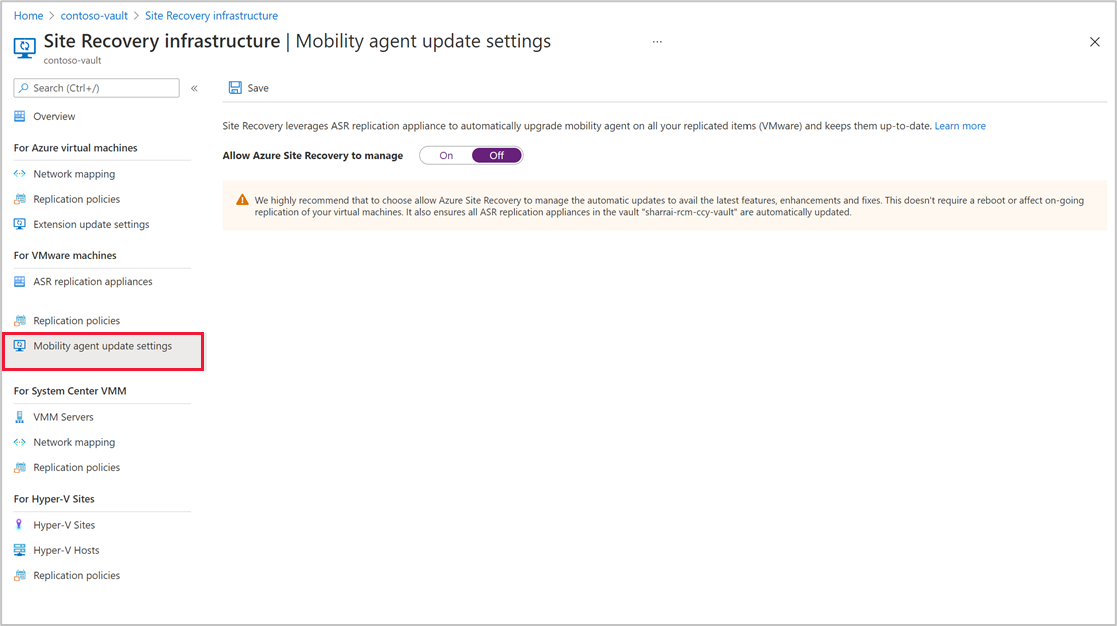
Mobility-agent handmatig bijwerken
Als u automatische updates voor uw Mobility-agent hebt uitgeschakeld, kunt u de agent handmatig bijwerken met behulp van de volgende procedures:
Belangrijk
Deze stappen zijn alleen van toepassing wanneer de mobility-agent in orde is.
Mobility-agent upgraden op meerdere beveiligde items via de portal
Als u de Mobility-agent handmatig wilt bijwerken voor meerdere beveiligde items, voert u de volgende stappen uit:
Navigeer naar gerepliceerde items van de Recovery Services-kluis>en selecteer Nieuwe update van de Site Recovery Mobility-agent is beschikbaar. Selecteer deze optie om te installeren.
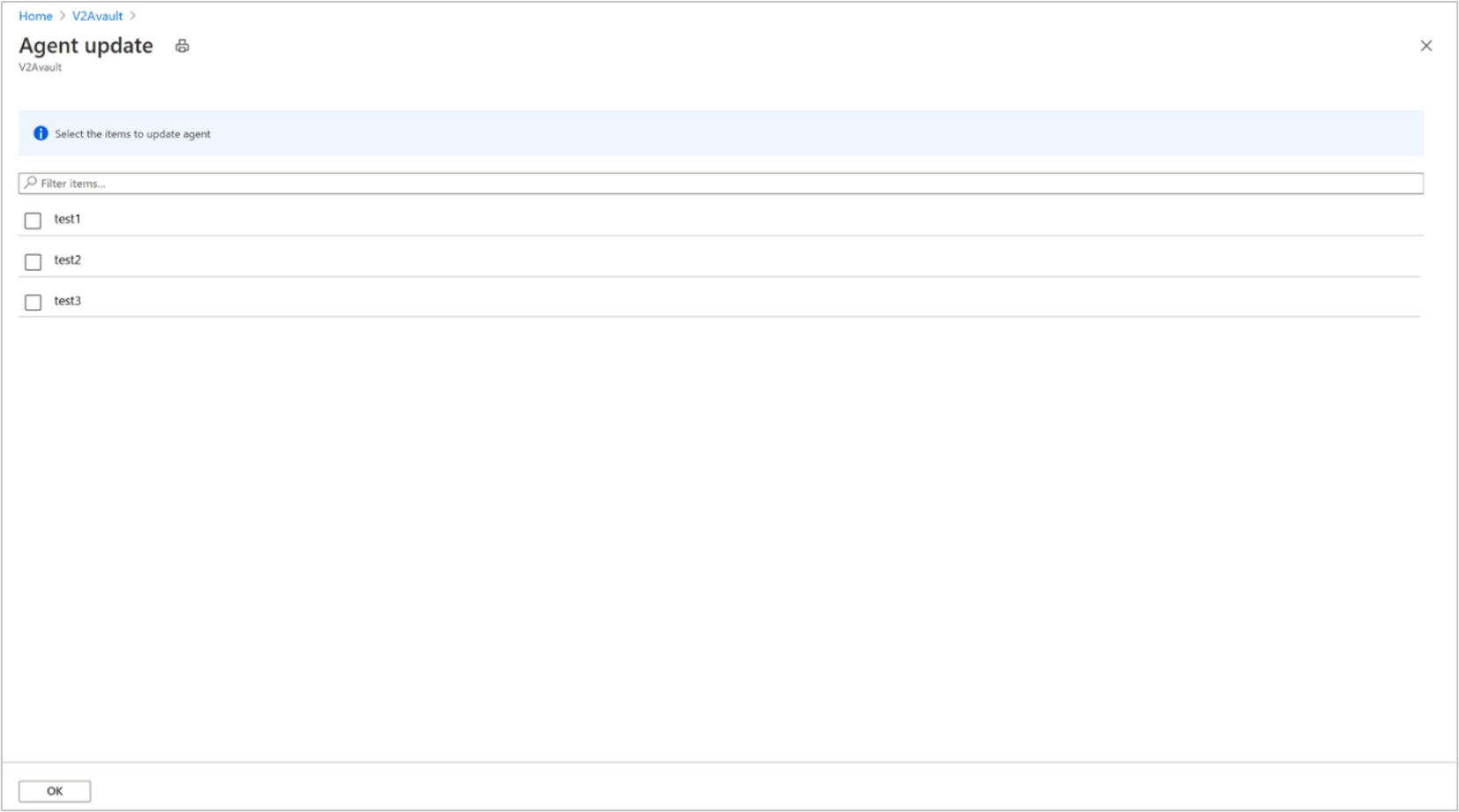
Kies de bronmachines die u wilt bijwerken en selecteer vervolgens OK.
Notitie
Als aan de vereisten voor het upgraden van Mobility-service niet wordt voldaan, kan de virtuele machine niet worden geselecteerd. Zie informatie over het oplossen van problemen.
Nadat de upgrade is gestart, wordt er een Site Recovery-taak gemaakt in de kluis voor elke upgradebewerking en kan deze worden bijgehouden door te navigeren naar Site Recovery-taken bewaken>.
Mobility-agent voor één beveiligde machine bijwerken via de portal
Belangrijk
Deze stappen zijn alleen van toepassing wanneer de mobility-agent in orde is.
Voer de volgende stappen uit om de Mobility-agent van een beveiligd item bij te werken:
Navigeer naar gerepliceerde items van de Recovery Services-kluis>en selecteer een virtuele machine.
Bekijk op de blade Overzicht van de virtuele machine, op basis van agentversie, de huidige versie van de mobility-agent. Als er een nieuwe update beschikbaar is, wordt de status bijgewerkt als nieuwe update beschikbaar.
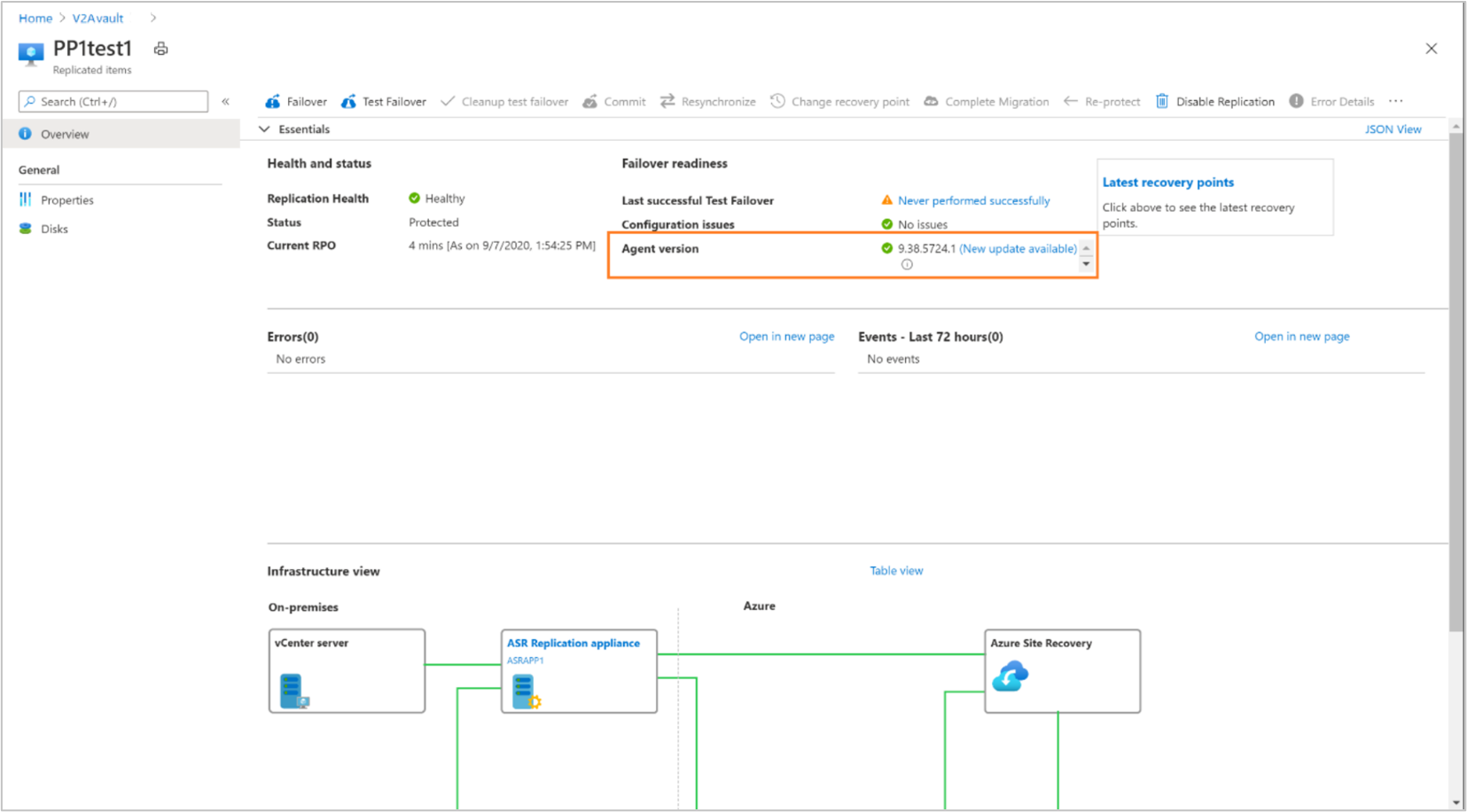
Selecteer Nieuwe update die beschikbaar is, de meest recente beschikbare versie wordt weergegeven. Selecteer Bijwerken naar deze versie om de updatetaak te starten.
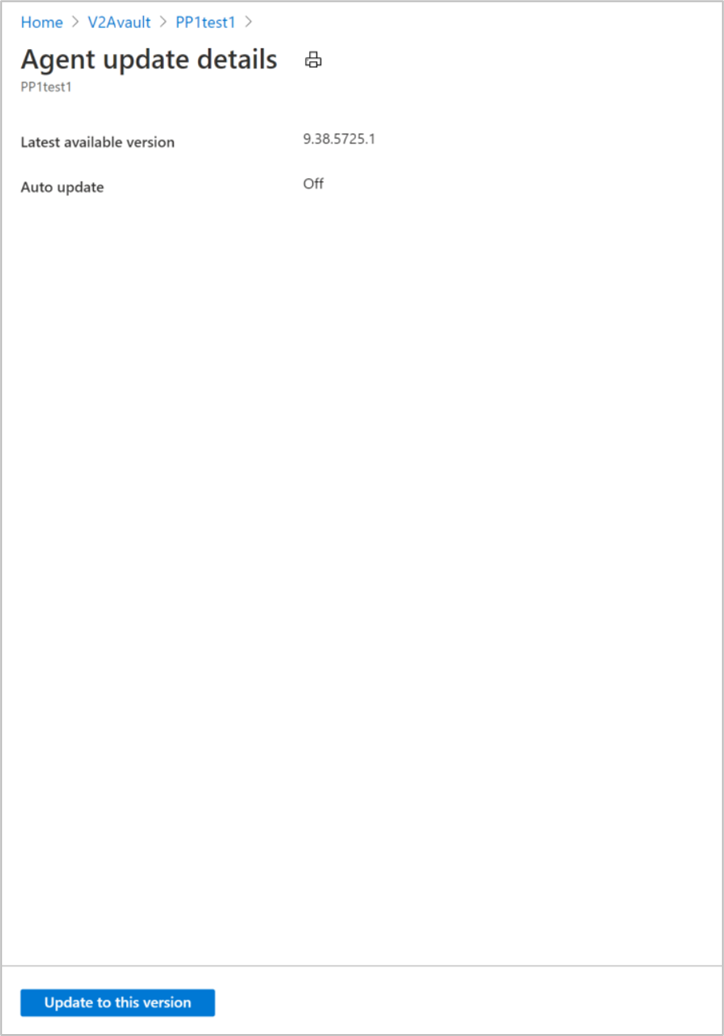
Notitie
Als de upgrade is geblokkeerd, controleert en lost u de fouten op zoals hier wordt beschreven.
Mobility-agent bijwerken met behulp van de opdrachtregel of wanneer privé-eindpunt is ingeschakeld
Wanneer u privé-eindpunten inschakelt, zijn automatische updates niet beschikbaar. U moet de Mobility-agent handmatig bijwerken met behulp van de opdrachtregel.
Voer de volgende stappen uit om de Mobility-agent van een beveiligd item bij te werken:
Navigeer naar gerepliceerde items van de Recovery Services-kluis>en selecteer een virtuele machine.
Op de blade Overzicht van de virtuele machine, onder Agentversie, kunt u de huidige versie van de Mobility-agent bekijken. Als er een nieuwe update beschikbaar is, wordt de status bijgewerkt als nieuwe update beschikbaar.
Controleer de beschikbaarheid van de nieuwe versie, download het pakket van de nieuwste agentversie hier op de broncomputer en werk de agentversie bij.
Mobility-agent bijwerken op Windows-computers
Voer de volgende stappen uit om de Mobility-agent op Windows-computers bij te werken:
Open de opdrachtprompt en navigeer naar de map waarin het updatepakket is geplaatst.
cd C:\Azure Site Recovery\AgentVoer de volgende opdracht uit om het updatepakket uit te pakken:
Microsoft-ASR_UA*Windows*release.exe /q /x:C:\Azure Site Recovery\AgentVoer de volgende opdracht uit om door te gaan met de update:
UnifiedAgent.exe /Role "MS" /Platform VmWare /Silent /InstallationType Upgrade /CSType CSPrime /InstallLocation "C:\Program Files (x86)\Microsoft Azure Site Recovery"Registratie wordt automatisch geactiveerd nadat de agent is bijgewerkt. Voer de volgende opdracht uit om de status van de registratie handmatig te controleren:
"C:\Azure Site Recovery\Agent\agent\UnifiedAgentConfigurator.exe" /SourceConfigFilePath "config.json" /CSType CSPrime
Upgrade-instellingen
| Instelling | Details |
|---|---|
| Syntaxis | .\UnifiedAgent.exe /Role "MS" /Platform vmware /Silent /InstallationType Upgrade /CSType CSPrime /InstallLocation "C:\Azure Site Recovery\Agent" |
/Role |
Verplichte updateparameter. Hiermee geeft u op dat de Mobility-service (MS) wordt bijgewerkt. |
/InstallLocation |
Optioneel. Hiermee geeft u de Mobility-service installatielocatie. |
/Platform |
Verplicht. Hiermee geeft u het platform op waarop de Mobility-service wordt bijgewerkt: VMware voor virtuele VMware-machines/fysieke servers. Azure voor Azure-VM's. Als u virtuele Azure-machines als fysieke machines behandelt, geeft u VMware op. |
/Silent |
Optioneel. Hiermee geeft u op of het installatieprogramma in de stille modus moet worden uitgevoerd. |
/CSType |
Verplicht. Hiermee definieert u de gemoderniseerde of verouderde architectuur. (CSPrime gebruiken) |
Registratie-instellingen
| Instelling | Details |
|---|---|
| Syntaxis | "<InstallLocation>\UnifiedAgentConfigurator.exe" /SourceConfigFilePath "config.json" /CSType CSPrime > |
/SourceConfigFilePath |
Verplicht. Volledig bestandspad van het configuratiebestand van de Mobility-service. Gebruik een geldige map. |
/CSType |
Verplicht. Hiermee definieert u de gemoderniseerde of verouderde architectuur. (CSPrime of CSLegacy). |
Mobility-agent bijwerken op Linux-machines
Voer de volgende stappen uit om de Mobility-agent op Linux-machines bij te werken:
Kopieer vanuit een terminalsessie het updatepakket naar een lokale map, zoals
/tmpop de server waarvoor de agent wordt bijgewerkt en voer de volgende opdracht uit:cd /tmp ;tar -xvf Microsoft-ASR_UA_version_LinuxVersion_GA_date_release.tar.gzVoer de volgende opdracht uit om bij te werken:
./install -q -r MS -v VmWare -a Upgrade -c CSPrimeRegistratie wordt automatisch geactiveerd nadat de agent is bijgewerkt. Voer de volgende opdracht uit om de status van de registratie handmatig te controleren:
<InstallLocation>/Vx/bin/UnifiedAgentConfigurator.sh -c CSPrime -S config.json -q
Installatie-instellingen
| Instelling | Details |
|---|---|
| Syntaxis | ./install -q -r MS -v VmWare -a Upgrade -c CSPrime |
-r |
Verplicht. Installatieparameter. Hiermee geeft u op of de Mobility-service (MS) moet worden geïnstalleerd. |
-d |
Optioneel. Hiermee geeft u de Mobility-service installatielocatie: /usr/local/ASR. |
-v |
Verplicht. Hiermee geeft u het platform waarop Mobility-service is geïnstalleerd. VMware voor virtuele VMware-machines/fysieke servers. Azure voor virtuele Azure-machines. |
-q |
Optioneel. Hiermee geeft u op of het installatieprogramma in de stille modus moet worden uitgevoerd. |
-c |
Verplicht. Hiermee definieert u de gemoderniseerde of verouderde architectuur. (CSPrime of CSLegacy). |
-a |
Verplicht. Hiermee geeft u op dat de mobility-agent moet worden bijgewerkt en niet moet worden geïnstalleerd. |
Registratie-instellingen
| Instelling | Details |
|---|---|
| Syntaxis | <InstallLocation>/Vx/bin/UnifiedAgentConfigurator.sh -c CSPrime -S config.json -q |
-S |
Verplicht. Volledig bestandspad van het configuratiebestand van de Mobility-service. Gebruik een geldige map. |
-c |
Verplicht. Hiermee definieert u de gemoderniseerde of verouderde architectuur. (CSPrime of CSLegacy). |
-q |
Optioneel. Hiermee geeft u op of het installatieprogramma in de stille modus moet worden uitgevoerd. |
Mobility-agent op de nieuwste versie
Nadat de Mobility-agent is bijgewerkt naar de nieuwste versie of automatisch is bijgewerkt naar de nieuwste versie, wordt de status weergegeven als Up-to-date.
Blokkeringsproblemen voor agentupgrade oplossen
Als niet aan de vereisten voor het upgraden van de Mobility-agent wordt voldaan, kan de virtuele machine niet worden bijgewerkt. Los deze op om door te gaan met de upgrade.
De vereiste omvat, maar niet beperkt tot:
Een verplichte herstart in behandeling op de beveiligde computer.
Als het replicatieapparaat een niet-compatibele versie heeft.
Als de onderdelen van het replicatieapparaat : proxyserver of processerver niet kunnen communiceren met Azure-services.
Als de Mobility-agent op de beveiligde machine niet kan communiceren met het replicatieapparaat.
Als een van de bovenstaande problemen van toepassing is, wordt de status bijgewerkt omdat de status niet kan worden bijgewerkt naar de nieuwste versie. Selecteer de status om de redenen te bekijken die de update blokkeren en aanbevolen acties om het probleem op te lossen.
Notitie
Nadat u de blokkeringsredenen hebt opgelost, wacht u 30 minuten om de bewerkingen opnieuw uit te voeren. Het duurt even voordat de meest recente informatie is bijgewerkt in de Site Recovery-services.
Upgradetaak voor Mobility-agent mislukt
Als de upgradebewerking van de Mobility-agent mislukt (handmatig geactiveerd of automatisch bijwerken), wordt de taak bijgewerkt met de reden voor een fout. Los de fouten op en voer de bewerking opnieuw uit.
Als u de fouten wilt bekijken, kunt u naar Site Recovery-taken navigeren en een specifieke taak selecteren om de oplossing van fouten op te halen, of u kunt de volgende stappen uitvoeren:
Navigeer naar de sectie Gerepliceerde items en selecteer een specifieke virtuele machine.
Op de blade Overzicht , op basis van de agentversie, wordt de huidige versie van de mobility-agent weergegeven.
Naast de huidige versie wordt de status bijgewerkt met het bericht Update is mislukt. Selecteer de status om de updatebewerking opnieuw uit te voeren.
Er is een koppeling naar de vorige upgradetaak beschikbaar. Selecteer de taak om naar de specifieke taak te navigeren.
Los de vorige taakfouten op.
Activeer de updatebewerking nadat de fouten van de vorige mislukte taak zijn opgelost.
Upgradeapparaat
Automatische updates zijn standaard ingeschakeld op het apparaat. Automatische updates worden elke dag om 12:00 uur lokale tijd geactiveerd, als er een nieuwe versie beschikbaar is voor een van de onderdelen.
Als u de updatestatus van een van de onderdelen wilt controleren, gaat u naar de apparaatserver en opent u Microsoft Azure-app liance Configuration Manager. Navigeer naar Apparaatonderdelen en vouw deze uit om de lijst met alle onderdelen en hun versie weer te geven.
Als een van deze moet worden bijgewerkt, weerspiegelt de status hetzelfde. Selecteer het statusbericht om het onderdeel bij te werken.
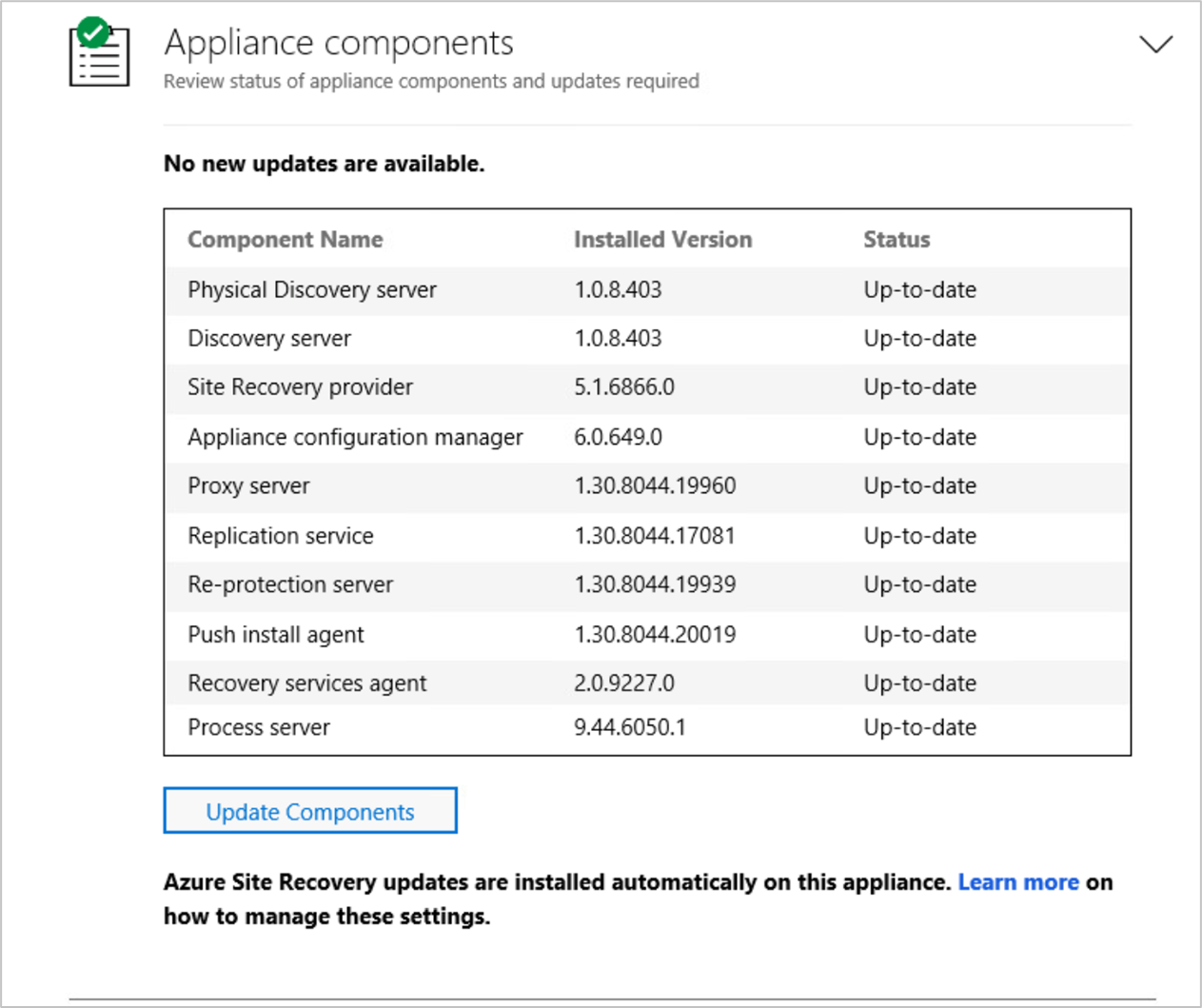
AutoUpdate uitschakelen
Open de Register-editor op de server waarop het apparaat wordt uitgevoerd.
Navigeer naar HKEY_LOCAL_MACHINE\SOFTWARE\Microsoft\AzureAppliance.
Als u AutoUpdate wilt uitschakelen, maakt u een AutoUpdate-sleutel van de registersleutel met de DWORD-waarde 0.
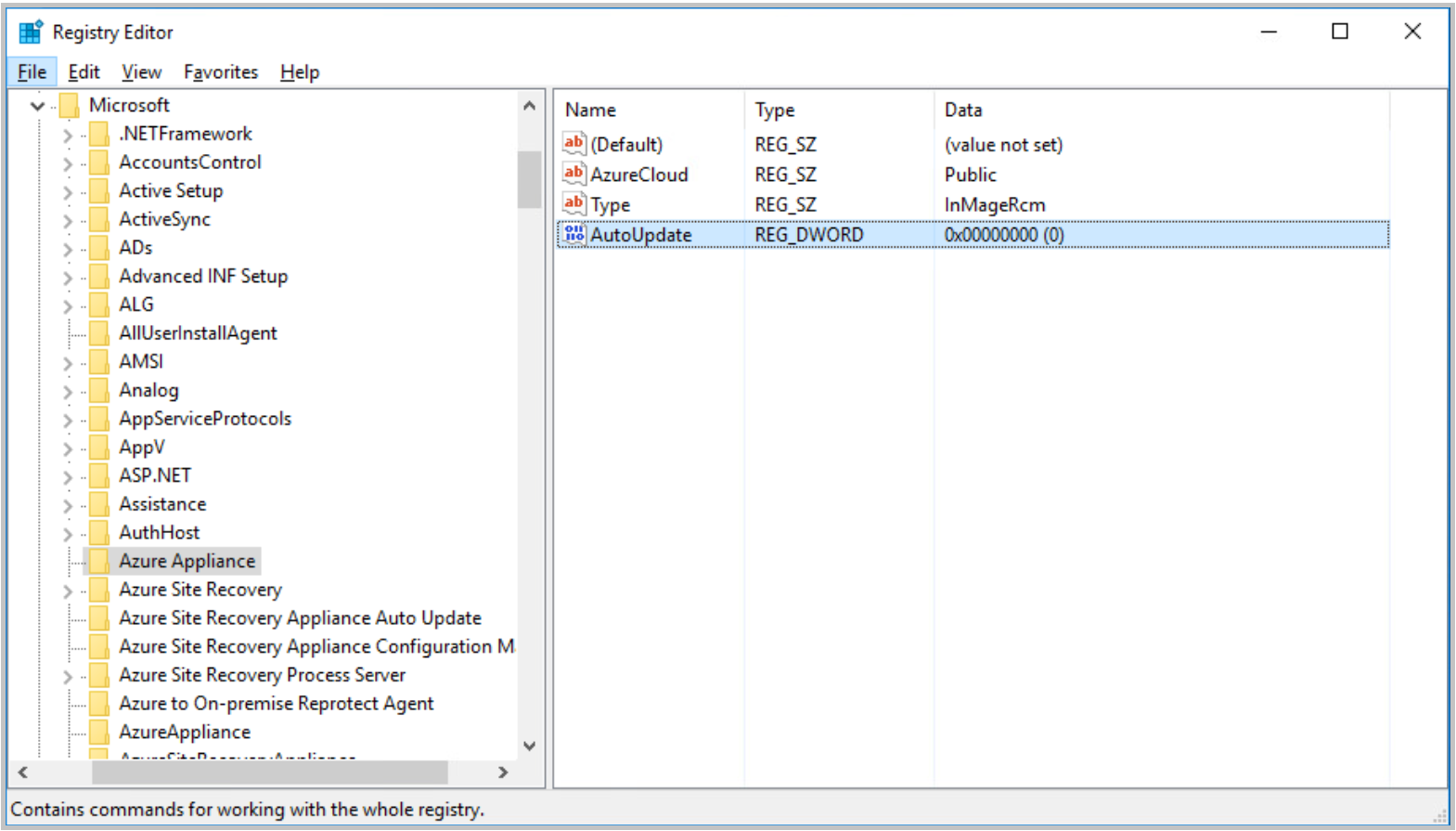
Automatisch bijwerken inschakelen
U kunt AutoUpdate inschakelen door de registersleutel AutoUpdate te verwijderen uit HKEY_LOCAL_MACHINE\SOFTWARE\Microsoft\AzureAppliance.
Ga als volgt te werk om de registersleutel te verwijderen:
- Open de Register-editor op de server waarop het apparaat wordt uitgevoerd.
- Navigeer naar HKEY_LOCAL_MACHINE\SOFTWARE\Microsoft\AzureAppliance.
- Verwijder de registersleutel AutoUpdate die eerder is gemaakt om AutoUpdate uit te schakelen.
Onderdelen van apparaten handmatig bijwerken of wanneer privé-eindpunt is ingeschakeld
Belangrijk
Als u Windows Server 2016 gebruikt voor uw replicatieapparaat, controleert u of Microsoft .NET Framework 4.7.2 op de apparaatcomputer is geïnstalleerd.
Wanneer u privé-eindpunten inschakelt, zijn automatische updates niet beschikbaar. Voer de volgende stappen uit om alle onderdelen van het Azure Site Recovery-replicatieapparaat bij te werken:
- Ga naar deze pagina en controleer of er een nieuwe versie voor de onderdelen is uitgebracht voor een bepaalde versie.
- Download pakketten van alle versies waarvoor een update beschikbaar is op het apparaat en werk alle onderdelen bij.
Processerver bijwerken
Als u de processerver wilt bijwerken, downloadt u hier de nieuwste versie.
Download het updatepakket naar het Azure Site Recovery-replicatieapparaat.
Open de opdrachtprompt en navigeer naar de map waarin het updatepakket is geplaatst.
cd C:\DownloadsVoer de volgende opdracht uit om de processerver bij te werken:
msiexec.exe /i ProcessServer.msi ALLUSERS=1 REINSTALL=ALL REINSTALLMODE=vomus /l*v msi.log
Recovery Services-agent bijwerken
Als u de Recovery Service-agent wilt bijwerken, downloadt u hier de nieuwste versie.
Download het updatepakket naar het Azure Site Recovery-replicatieapparaat.
Open de opdrachtprompt en navigeer naar de map waarin het updatepakket is geplaatst.
cd C:\DownloadsVoer de volgende opdracht uit om de Recovery Service-agent bij te werken:
MARSAgentInstaller.exe /q /nu for mars agent
Resterende onderdelen van het apparaat bijwerken
- Als u de resterende onderdelen van het Azure Site Recovery-replicatieapparaat wilt bijwerken, downloadt u hier de nieuwste versie.
- Open het gedownloade
.msibestand dat de update automatisch activeert. - Controleer de nieuwste versie in Windows-instellingen >Programma toevoegen of verwijderen.
Problemen met onderdeelupgrade oplossen
Als niet aan de vereisten voor het upgraden van een van de onderdelen wordt voldaan, kan deze niet worden bijgewerkt. De redenen/vereisten omvatten, maar niet beperkt tot,
Als een van de onderdelen van het replicatieapparaat een incompatibele versie heeft.
Als het replicatieapparaat niet kan communiceren met Azure-services.
Als een van de bovenstaande problemen van toepassing is, wordt de status bijgewerkt omdat de status niet kan worden bijgewerkt naar de nieuwste versie. Selecteer de status om de redenen te bekijken die de update blokkeren en aanbevolen acties om het probleem op te lossen. Nadat u de blokkeringsredenen hebt opgelost, kunt u de update handmatig proberen.